Systeemherstel is een handig hulpmiddel waarmee u uw systeem kunt terugzetten naar een eerdere staat in geval van een probleem. Het kan echter worden uitgeschakeld of grijs weergegeven in Windows 10, waardoor het ontoegankelijk wordt wanneer u het nodig hebt. Er zijn een paar redenen waarom Systeemherstel mogelijk is uitgeschakeld of grijs wordt weergegeven. Een mogelijkheid is dat het is uitgeschakeld door uw beheerder. Een andere is dat uw systeemschijf beschadigd is of niet genoeg vrije ruimte heeft. Gelukkig zijn er een paar manieren om Systeemherstel in Windows 10 in te schakelen, zelfs als het is uitgeschakeld of grijs wordt weergegeven. Een methode is om de opdrachtprompt te gebruiken. Een andere is om Systeemherstel in te schakelen vanuit het menu Herstelopties. Als je problemen hebt met Systeemherstel, bekijk dan zeker deze tips voor het inschakelen in Windows 10.
Systeemherstel is verschilt van systeemback-up . Het legt residente programma's, hun instellingen en het Windows-register vast als een afbeelding en maakt een back-up van enkele dingen die nodig zijn om de systeemschijf naar het punt te herstellen - mocht u besluiten terug te gaan. Systeemherstel is standaard ingeschakeld op alle Windows-besturingssystemen, inclusief Windows 10. Maar sommige gebruikers die hun computer hebben bijgewerkt naar Windows 10 melden dat ze Systeemherstel functie is uitgeschakeld.
Wanneer u Systeemherstel probeert uit te voeren, ziet u mogelijk een bericht:
beste draadloze muis voor hp laptop
U moet systeembeveiliging inschakelen op deze schijf
Daarom is het absoluut noodzakelijk dat alle gebruikers controleren of Systeemherstel is ingeschakeld op hun systemen, en zo niet. Dit bericht laat zien hoe u Systeemherstel in Windows 10 kunt in- en uitschakelen.
Schakel Systeemherstel in Windows 10 in

Typ om te controleren of Systeemherstel is uitgeschakeld Controlepaneel in Zoekopdracht starten en druk op Enter om het te openen. druk op Systeem om de systeemapplet van het Configuratiescherm te openen.
Op het linkerpaneel ziet u Systeem beveiliging . Klik erop om Systeemeigenschappen te openen. Op het tabblad Systeembeveiliging ziet u Veiligheidsinstellingen .
Zorg ervoor dat de systeemschijf ter bescherming op 'Aan' staat.
Als dit niet het geval is, selecteert u het systeemstation of station C en klikt u op Afstemmen knop. Het volgende venster wordt geopend.
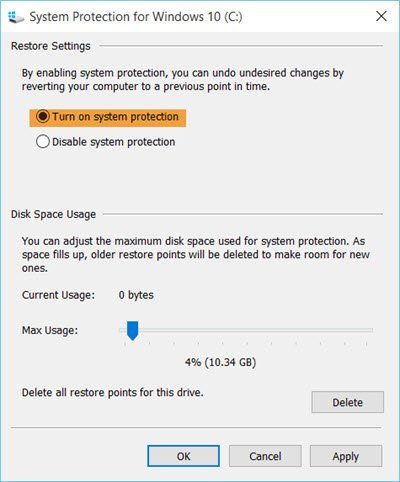
Kiezen Schakel systeembeveiliging in en klik op Toepassen.
Dit is het! U schakelt Systeemherstel in Windows 10/8/7 in.
Als je dit hebt gedaan, wil je meteen een systeemherstelpunt maken Eerst. Doe dit en controleer of het is gemaakt.
Systeembeveiliging inschakelen is inactief of ontbreekt
Als Schakel systeembeveiliging in optie grijs wordt weergegeven of ontbreekt op uw Windows-computer, is dit mogelijk het geval Systeemherstel is uitgeschakeld door uw systeembeheerder .
Je kan ook gebruiken Inschakelen-Computerherstel cmdlet. Schakelt de functie Systeemherstel in. Voer dus de volgende opdracht uit verhoogd PowerShell-venster :
|_+_|Met deze opdracht wordt Systeemherstel ingeschakeld op station C: van de lokale computer.
groepsbeleid uitschakelenDownload PC Reparatie Tool om Windows-fouten snel te vinden en automatisch op te lossen
Als Systeemherstel werkt niet en er worden geen systeemherstelpunten gemaakt, wilt u misschien openenStart een venster in het WinX-menu, typ Diensten.msc om Service Manager te openen en te controleren of de Volume Shadow Copy en Task Scheduler-service en de Microsoft Software Shadow Copy Provider-service actief zijn en zijn ingesteld op automatisch.














